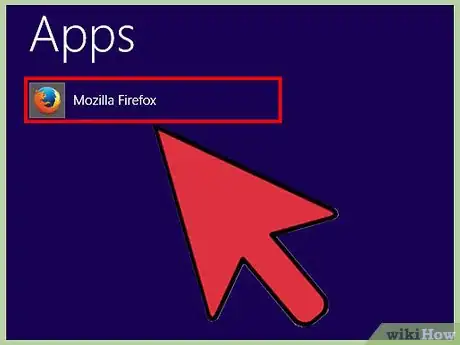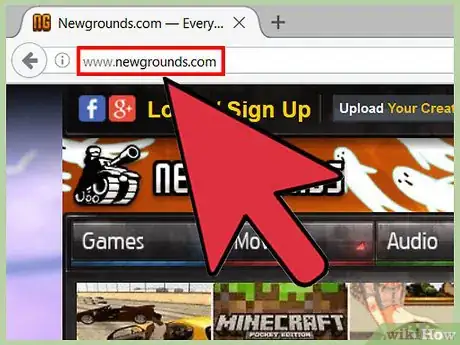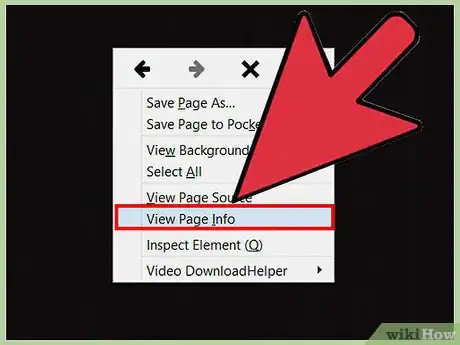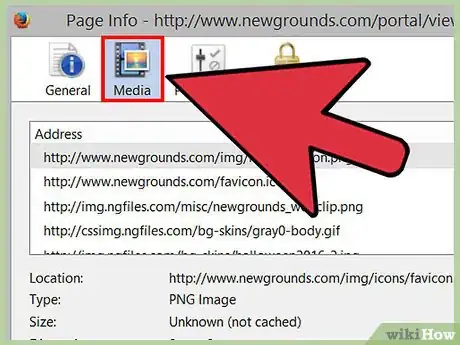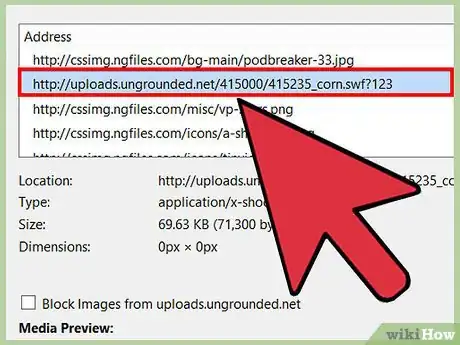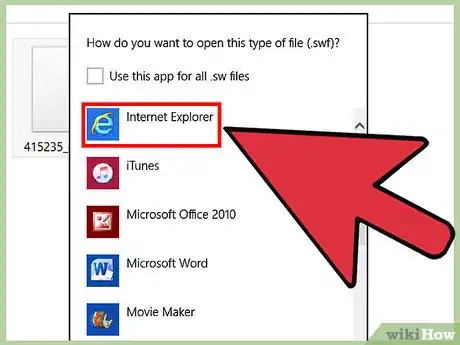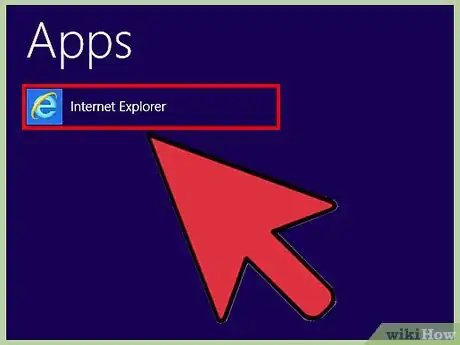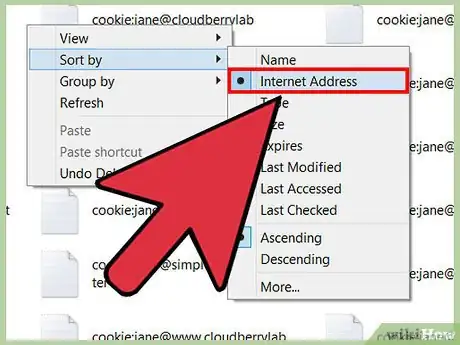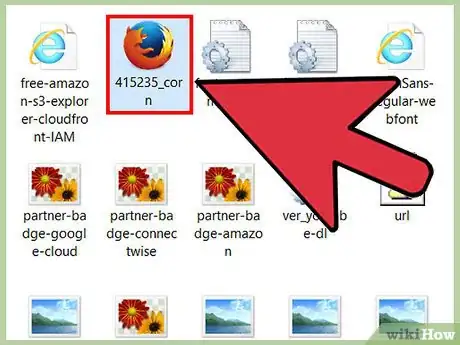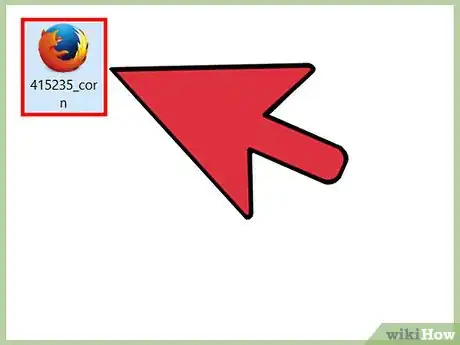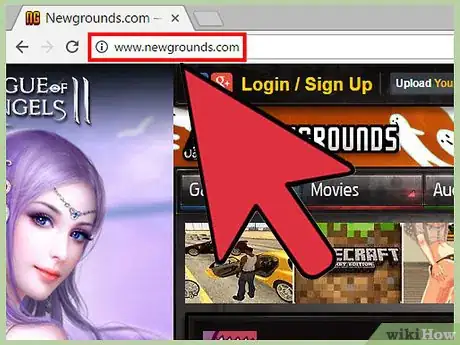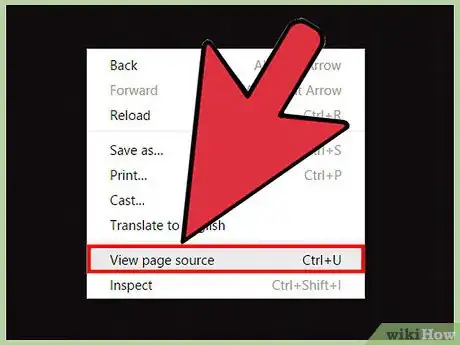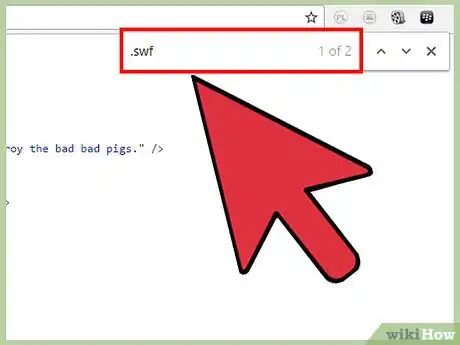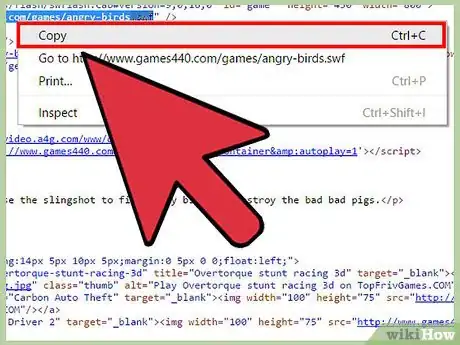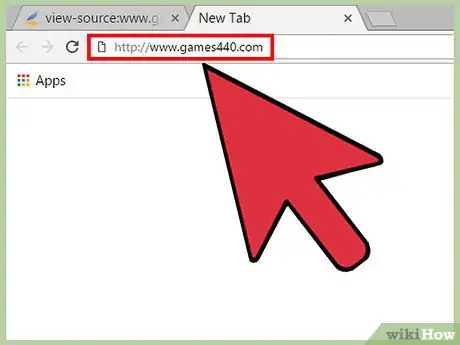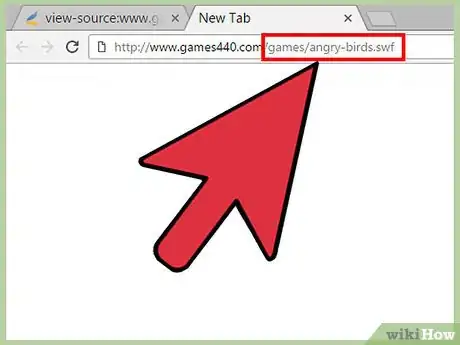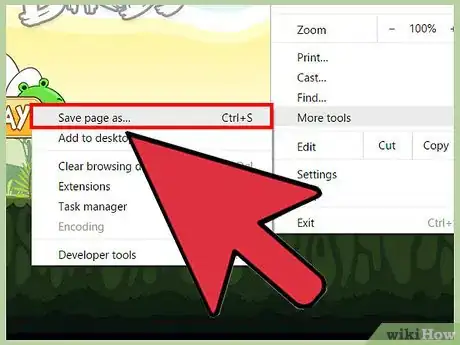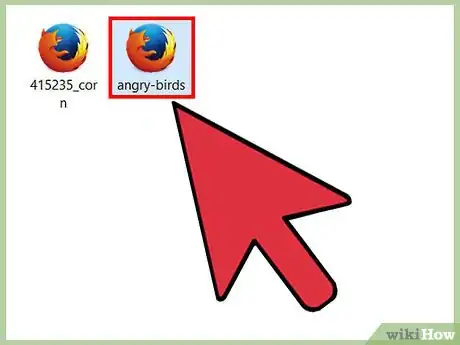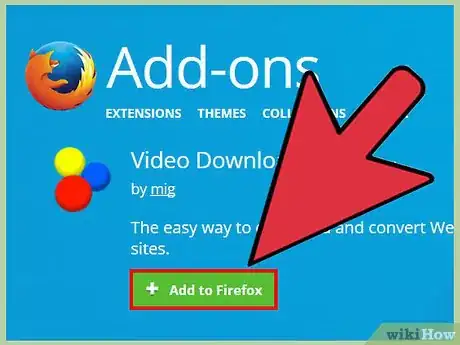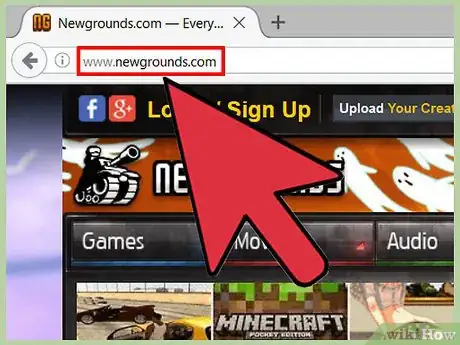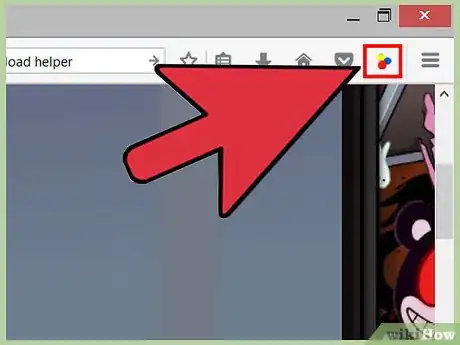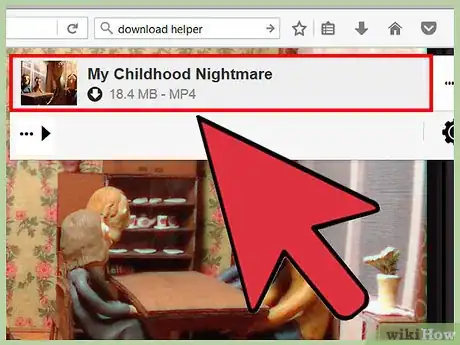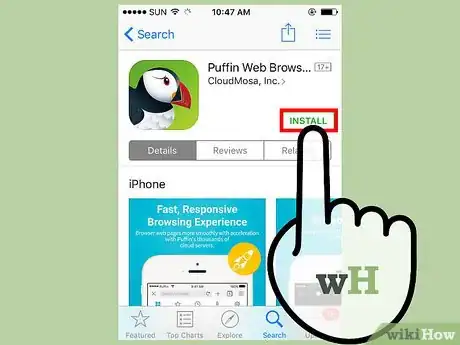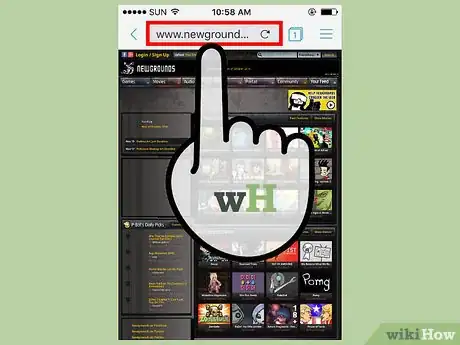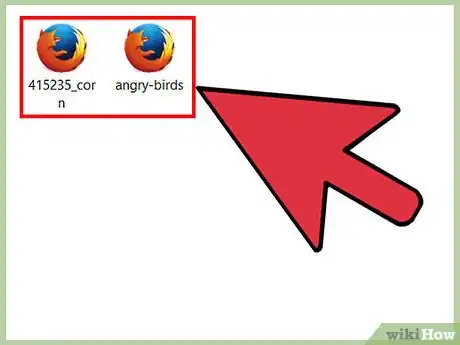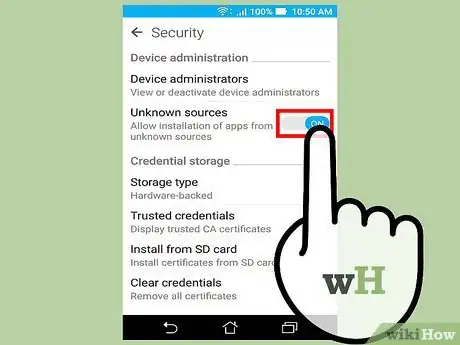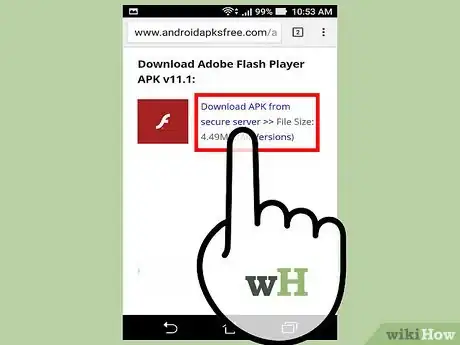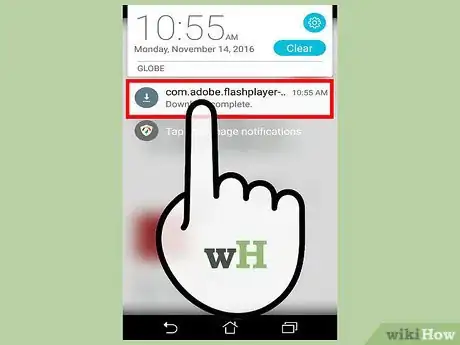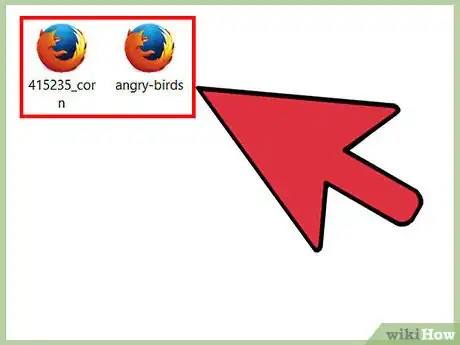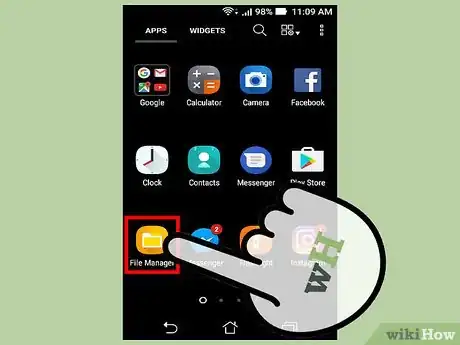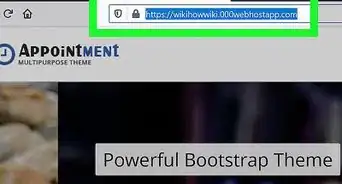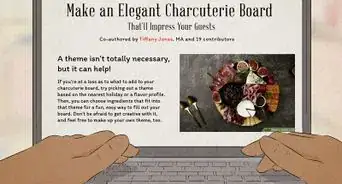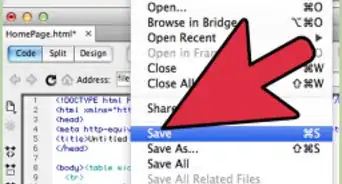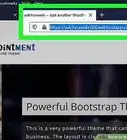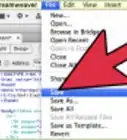X
wikiHow es un "wiki", lo que significa que muchos de nuestros artículos están escritos por varios autores. Para crear este artículo, 29 personas, algunas anónimas, han trabajado para editarlo y mejorarlo con el tiempo.
Este artículo ha sido visto 139 738 veces.
Las animaciones flash son una forma clásica de archivos multimedia de Internet y normalmente solo se pueden ver desde un sitio web. Si quieres ver la animación dondequiera que estés, necesitarás guardarla en tu computadora. A pesar de que guardar una animación flash no es un proceso tan intuitivo como guardar un archivo estándar, puedes hacerlo utilizando el navegador indicado.
Pasos
Método 1
Método 1 de 6:Accede a la información de la página en Firefox
Método 1
-
1Abre el sitio del video en Firefox. Navega hacia la animación flash que quieras ver. Firefox es el navegador más fácil de usar para descargar un archivo flash directamente desde un sitio web.
- Este método no te servirá para YouTube, Vimeo y otros sitios de videos en línea. Esto es para animaciones y juegos flash de sitios como Newgrounds. Para descargar videos de YouTube, utiliza el método 4. Si haces clic en el video en sí, no encontrarás la opción "Ver información de la página". Debes hacer clic en cualquier otro lugar de la página que no sea el video ni un enlace.
-
2Visita el sitio web que tiene la animación que quieres. Una vez que se haya cargado la animación en Firefox, haz clic derecho en la página. Asegúrate de hacer clic derecho en el fondo de la página y no en el objeto flash en sí.
-
3Selecciona "Ver información de la página" desde el menú del clic derecho. Se abrirá un cuadro con información detallada acerca del sitio que estás viendo. En la parte superior del cuadro, verás un conjunto de pestañas que muestran distinta información sobre el sitio.
-
4Haz clic en el ícono de la película. Aparecerá una lista de todos los objetos multimedia que contiene el sitio, por ejemplo, los gráficos de los botones y los carteles. También contendrá el archivo .SWF de la animación. Haz clic en el encabezado de la columna "Tipo" en la lista para ordenarla por tipo de objeto.
-
5Busca el archivo flash. La animación estará en formato .SWF y aparecerá en la lista como un "Objeto" o "Incrustación" en la columna "Tipo". El nombre del archivo generalmente es similar al título de la animación en el sitio web. Selecciónalo en la lista y haz clic en "Guardar como…". Ponle el nombre que quieras y haz clic en "Guardar".
-
6Reproduce la animación. Una vez que hayas descargado la animación, podrás abrirla con cualquier navegador que tenga Adobe Flash instalado. Cuando intentes abrir el archivo por primera vez, Windows podría indicarte que necesitas especificar un programa. Si tu navegador no aparece en la lista de programas sugeridos, búscalo en tu computadora. La mayoría de los navegadores suele estar en la carpeta "Archivos de programa" en tu disco duro, en una subcarpeta que tiene el nombre de la empresa que creó el navegador (Google, Mozilla, etc.).
- También puedes arrastrar el archivo hacia la ventana del navegador para abrirlo.
Anuncio
Método 2
Método 2
-
1Abre Internet Explorer. Para ver los archivos temporales de Internet, abre el menú "Herramientas" y selecciona "Opciones de Internet". En la pestaña "General", selecciona "Configuración" y luego "Ver archivos". También puedes buscar los archivos temporales de Internet en tu computadora si no quieres usar Internet Explorer.
-
2Haz clic derecho y ordena los archivos por "Dirección de Internet". Busca la dirección del sitio web donde encontraste el archivo. El sitio web podría tener una página como prefijo. Por ejemplo: farm.newgrounds.com.
-
3Ubica los archivos que tengan extensión SWF. Esta es la extensión de los archivos flash. Pueden ser películas, juegos o incluso anuncios. Busca un archivo cuyo nombre coincida con el video que vas a intentar descargar. Haz clic derecho en el archivo y selecciona "Copiar". Pega el archivo en una carpeta a la que puedas acceder fácilmente.
-
4Reproduce la animación. Una vez que hayas copiado el archivo en la nueva ubicación podrás abrirlo para ver la animación. Puedes abrir el archivo con un navegador web o con un reproductor de SWF independiente.
- Para abrir el archivo con un navegador puedes hacer clic sobre el archivo y arrastrarlo hacia la ventana del navegador.
Anuncio
Método 3
Método 3 de 6:Accede al código fuente de la página en Chrome
Método 3
-
1Visita el sitio web donde está la animación que quieres. Una vez que se haya cargado la animación en Chrome, haz clic derecho en la página.
-
2Selecciona "Ver código fuente de la página". Se abrirá el código fuente de la página en una nueva pestaña.
-
3Busca la animación flash. La forma más fácil de hacerlo es presionando Ctrl+F para abrir el cuadro de búsqueda. Escribe ".swf" o ".flv" para buscar archivos flash en el sitio web.
- Nota: no todas las animaciones flash pueden encontrarse de esta forma, espacialmente si se abren a través de otro reproductor. Usa uno de los otros métodos si no logras encontrar el archivo que quieres.
-
4Copia la URL parcial del archivo flash. Esto generalmente suele ser una larga cadena de información separada por barras invertidas, escrita entre comillas y que finaliza con una extensión de archivo flash (por ejemplo: "content/dotcom/en/devnet/actionscript/nombre_de_la_animación.swf"). Selecciona todo lo que esté dentro de las comillas, pero no las comillas en sí, y cópialo presionando Ctrl+C.
-
5Abre una nueva pestaña. Escribe la dirección URL básica de la página donde encontraste la animación flash. Si la encontraste en ejemplo.com, escribe "www.ejemplo.com". No presiones ↵ Enter todavía.
-
6Pega la dirección URL parcial. Pega la dirección URL que copiaste desde el código fuente justo después de la dirección URL básica y ahora sí, presiona ↵ Enter. Se abrirá la animación flash sola. Asegúrate de no incluir comillas.
-
7Haz clic en el menú de Chrome. Este botón está ubicado en la esquina superior derecha de la ventana de Chrome. Selecciona "Guardar página como" y guarda el archivo en algún lugar de tu computadora donde puedas ubicarlo fácilmente. Ponle un nombre que te ayude a encontrarlo.
-
8Reproduce la animación. Una vez que hayas guardado el archivo en tu computadora podrás abrirlo para ver la animación. Puedes abrir el archivo con un navegador web o con un reproductor de SWF independiente.
- Para abrir el archivo con un navegador puedes hacer clic sobre el archivo y arrastrarlo hacia la ventana del navegador.
Anuncio
Método 4
Método 4 de 6:Utiliza un administrador de descargas
Método 4
-
1Instala un administrador de descargas como extensión. Firefox es el navegador más popular para agregar extensiones y puedes descargarlo desde el sitio web de Mozilla. Una de las extensiones de descargas con mejor puntuación es DownloadHelper y es gratis.
- DownloadHelper te brindará la posibilidad de descargar archivos multimedia de cualquier sitio web que visites. Esto incluye juegos y películas flash. También puedes usar esta extensión para descargar videos de YouTube.
- Si prefieres no usar Firefox, también puedes descargar administradores de descarga independientes que funcionan en forma similar.
-
2Visita el sitio web donde está la animación que quieres. Una vez que la animación comience a reproducirse, el ícono de DownloadHelper de la esquina superior derecha de la ventana comenzará a rotar. Aparecerá una pequeña flecha junto a él. Haz clic en la flecha para abrir el menú de opciones de descarga.
-
3Selecciona el archivo. Cuando hagas clic en la flecha, verás una lista con todos los archivos multimedia de la página. Si la animación también tenía un anuncio, aparecerán las dos cosas. La animación podría tener un nombre de archivo que no coincide con el título.
-
4Espera a que termine la descarga. Una vez que hayas seleccionado el archivo, comenzará la descarga. Puedes comprobar el progreso en la ventana "Descargas" de Firefox. Para acceder a esta ventana debes hacer clic en el menú de Firefox y seleccionar "Descargas".Anuncio
Método 5
Método 5 de 6:Utiliza un dispositivo iOS
Método 5
-
1Descarga e instala una aplicación que reproduzca archivos flash. Los dispositivos iOS no tienen un soporte nativo para flash. Esto significa que necesitas una aplicación que reproduzca archivos flash. Existen varias aplicaciones disponibles en App Store, incluyendo Puffin Browser Free, Photon Browser e iSwifter.
-
2Accede a un sitio web con flash usando tu nuevo navegador. Actualmente no puedes descargar archivos flash desde un sitio web usando iOS (a menos que desde la página te ofrezcan una opción oficial para descargarlos) así que necesitarás usar tu nuevo navegador para cargar el contenido flash mientras estés visitando la página. El rendimiento de flash de tu navegador dependerá de qué tan viejo sea tu dispositivo iOS.
-
3Descarga los archivos flash en una computadora y luego transfiérelos a tu dispositivo iOS. Si realmente quieres poder acceder a archivos flash desde tu dispositivo iOS, necesitarás descargarlos primero a tu computadora usando alguno de los métodos anteriores. Una vez que los hayas descargado a tu computadora, puedes enviártelos a ti mismo por correo electrónico o usar el almacenamiento en la nube para transferirlo a tu dispositivo iOS y luego abrirlos usando tu navegador flash.[1]Anuncio
Método 6
Método 6 de 6:Utiliza un dispositivo Android
Método 6
-
1Habilita la instalación de aplicaciones de fuentes desconocidas. Adobe ya no soporta flash en Android y se han retirado de la Play Store todas las aplicaciones oficiales. Por este motivo necesitarás instalar manualmente una versión más vieja de flash. Esto podría implicar mayores vulnerabilidades en tu dispositivo, ya que flash no recibirá ninguna actualización por parte de Adobe.
- Abre la aplicación "Configuración" y selecciona "Seguridad".
- Marca la casilla "Fuentes desconocidas".
-
2Descarga un archivo APK de Flash Player en tu dispositivo Android. Utiliza el navegador de tu Android para descargar la versión más reciente de Flash Player para dispositivo desde esta página. Esto podría no funcionar en las versiones más recientes del sistema operativo Android.
-
3Ejecuta el archivo APK después de descargarlo. Una vez que haya finalizado la descarga, toca el archivo en la barra de notificaciones para comenzar con la instalación.
-
4Descarga los archivos flash en una computadora y transfiérelos a tu dispositivo Android. Actualmente no puedes descargar archivos flash a tu dispositivo Android a menos que el mismo archivo flash tenga una opción de descarga. Para poder descargar videos o juegos flash incrustados en páginas, utiliza alguno de los métodos anteriores para descargar el archivo a tu computadora y luego transferirlo a tu dispositivo Android.
- Puedes transferir archivos conectando tu dispositivo Android a la computadora a través de un cable USB. Luego puedes arrastrar y soltar archivos en una carpeta de tu dispositivo Android, tal como lo harías con cualquier unidad de memoria USB.
- Como alternativa, puedes usar un navegador habilitado para flash, como Puffin o Photon, para visitar sitios web con contenido flash y ver el contenido directamente desde el sitio. Esto es necesario si tu dispositivo es muy nuevo y no soporta la aplicación Adoble Flash Player. Chrome para Android no soporta flash, incluso aunque tengas Flash Player instalado. Si tienes Flash Player instalado, puedes usar la aplicación de Internet o navegador predeterminado para ver contenido flash.
-
5Abre el archivo flash. Utiliza una aplicación de administración de archivos para encontrar el archivo flash que transferiste desde tu computadora. Cuando toques el archivo flash te preguntarán qué aplicación quieres usar para abrirlo. Selecciona alguno de tus navegadores habilitados para flash o el navegador instalado de fábrica si tienes Flash Player instalado.[2]
- Es posible que para poder visualizar contenido flash, primero tengas que abrir el menú de configuración de tu navegador y habilitar flash.
Anuncio
Consejos
- Las animaciones flash por lo general terminan con la extensión .swf o .flv, sin embargo esto puede variar.
- Una vez que hayas guardado tu archivo podrás abrirlo con un navegador web o con un programa especialmente diseñado para reproducir animaciones flash (como por ejemplo Adobe Flash Player o Adobe Shock Wave).
Anuncio
Referencias
Acerca de este wikiHow
Anuncio